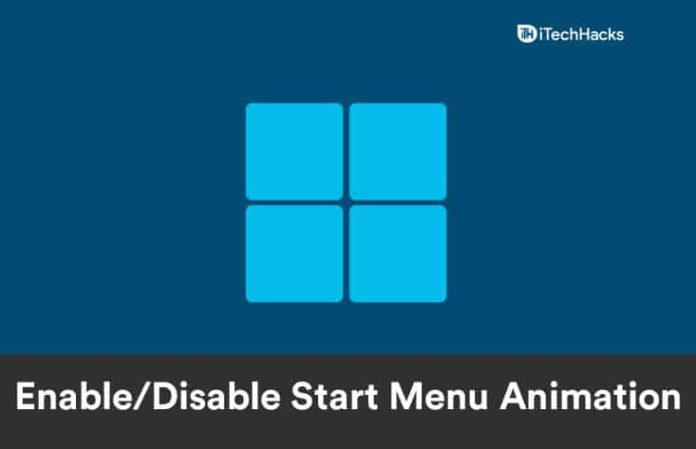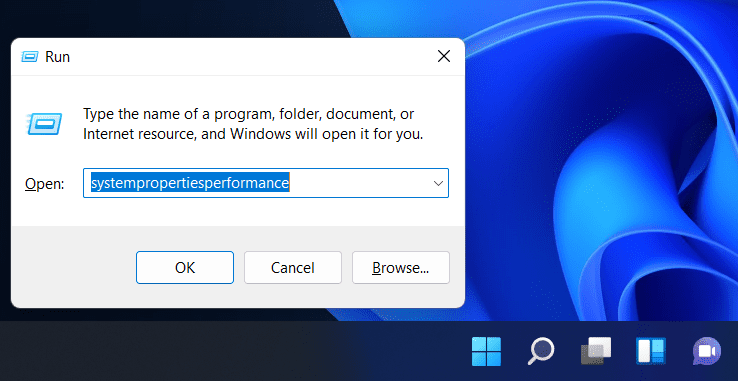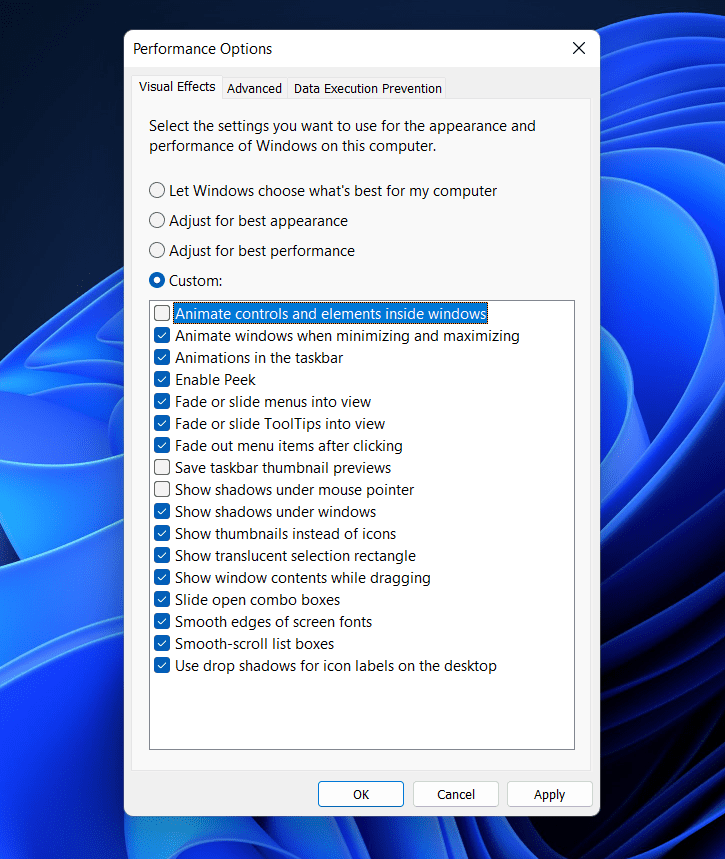O Windows 11 adiciona muitas animações e gráficos ao sistema operacional atual. Em termos de interface do usuário, o Windows 11 é uma melhoria significativa em relação ao Windows 10. Como resultado, o Windows 11 tem uma nova animação do menu iniciar, da qual alguns usuários podem ou não gostar. Felizmente, você pode escolher ativar ou desativar a animação do menu Iniciar no Windows 11 a qualquer momento. Veremos como habilitar ou desabilitar o Menu Iniciar no Windows 11 neste artigo.
Você pode desabilitar facilmente as animações do menu iniciar no Windows 11 nas Opções de desempenho do sistema. Para fazer isso, siga as etapas fornecidas abaixo-
- Em primeiro lugar, abra o Executar diálogo caixa no seu PC pressionando o Windows + R combinação de teclas.
- Agora no Executar diálogo caixa, tipo SystemPropertiesPerformance. Agora clique em OK ou acertar Digitar para abrir o Opções de desempenho.
- Vá para o Efeitos visuais seção no Opções de desempenho.
- Você verá quatro opções aqui- Deixe o Windows escolher o que é melhor para o meu computador, Ajuste para melhor aparência, Ajuste para uma melhor performance, e Personalizado.
- Selecione Personalizado das opções fornecidas.
- Certifique-se de ter desmarcado o Animar controles e elementos dentro de janelas opção. Desmarcar esta opção desativará a animação do menu iniciar no Windows 11.
- Uma vez feito isso, clique em Aplicar e então clique em OK para salvar as alterações feitas.
- Reinicie o seu PC ou saia e depois entre novamente no PC para desativar as animações do Menu Iniciar no Windows 11.
Ativar as animações do menu iniciar no Windows 11 é tão fácil quanto desativar as animações do menu iniciar. Se você deseja reativar as animações do menu iniciar no Windows 11, você pode seguir as etapas fornecidas abaixo-
- Abra o Opções de desempenho de Caixa de diálogo Executar. aperte o Windows + R combinação de teclas e, em seguida, no Executar diálogo caixa que se abre, pesquise por SystemPropertiesPerformance e acertar Digitar.
- Agora no Opções de desempenho, vá para o Efeitos visuais aba.
- Na opção que aparece na tela, selecione Personalizado.
- Agora marque a caixa de seleção da opção que diz Anime controles e elementos dentro das janelas.
- Isso habilitará as animações do menu inicial no Windows 11.
- Uma vez feito isso, clique em Aplicar e então clique em OK para salvar as alterações. Você terá que reiniciar o seu PC ou sair e entrar novamente para habilitar as animações do Menu Iniciar no Windows 11.
É assim que você pode habilitar ou desabilitar as animações do menu Iniciar no Windows 11. Desabilitar ou habilitar as animações do menu Iniciar do Windows 11 é fácil e você pode fazer isso sempre que quiser. Seguindo os passos acima, você poderá habilitar as animações do Menu Iniciar e desabilitá-las.
GUIAS RELACIONADOS:
FAQs
Você pode habilitar animações no Windows 11 usando Opções de desempenho. Discutimos as etapas para habilitar animações no Windows 11 no artigo acima. Você pode seguir as etapas mencionadas neste artigo para habilitar as animações no Windows 11.
Você pode facilmente desativar as animações no Windows 11 na guia Efeitos Visuais nas Opções de Desempenho. Você terá que desmarcar a opção para o Animar controles e elementos dentro de janelas aqui para desligar as animações no Windows 11. Para obter um guia detalhado sobre como fazer isso, você pode seguir as etapas mencionadas neste artigo.
Fonte:Itechhacks